Въпрос
Проблем: Как да коригирам Kaspersky не стартира?
Здравейте, имам нужда от помощ с антивирусната програма на Kaspersky. Обикновено, когато компютърът се стартира, той показва изскачащ прозорец, който Kaspersky зарежда, и след това нищо повече не се случва - просто не се стартира. Някакви решения за този проблем? Благодаря предварително.
Решен отговор
Въпреки че интернет е стока, повечето от нас не си представят живота си без, той също е един от основните вектори за разпространение на зловреден софтуер. Независимо дали проучвате нови уебсайтове, изкупувате оферти, пазарувате онлайн или инсталирате нови приложения, потенциалната опасност винаги е налице. Неоторизиран достъп до вашия компютър може да възникне по всяко време, когато ситуацията е правилна,
[1] така че е изключително важно да гарантирате сигурността на вашия компютър по всяко време.При влизане зловредният софтуер може да причини сериозни щети на компютрите и техните потребители, в зависимост от техния тип. Например, много троянски коне са програмирани да работят безшумно във фонов режим и да не причиняват големи признаци или симптоми, така че те могат да работят месеци, преди да бъдат открити, изтичайки ценна лична информация, като идентификационни данни за вход в процес.
Въпреки че броят на различните вируси, бекдори, троянски коне, ransomware и други паразити се увеличава с всеки изминал ден, има са основни играчи в индустрията за сигурност, които са там, за да спрат киберпрестъпниците да злоупотребяват с потребителите и да защитават техните машини от вреда. Като се има предвид това, индустрията за сигурност е огромна и има много анти-зловреден софтуер или антивирусни приложения, от които да избирате.
Kaspersky е един от големите доставчици на интернет и компютърна сигурност наоколо, като компанията е основана през 1997 г. С опита и изследванията, екипът за глобални изследвания и анализи на Kaspersky откри много шпионски платформи, управлявани от сложни киберпрестъпници.[2] С Kaspersky Internet Security потребителите могат да се чувстват в безопасност, за да гарантират, че компютрите си ще бъдат защитени от зловреден софтуер, фишинг и други онлайн опасности.
Въпреки това, само с всяко друго приложение, може да има проблеми. Kaspersky не се стартира е проблем, който съществува от известно време и потребителите се оплакват, че не могат да защитят адекватно своите машини, когато инструментът за сигурност просто не успее да се стартира.
Когато стартират компютъра, потребителите виждат известие, което казва следното:
Касперски
Kaspersky Internet Security
Зареждане на приложението
Kaspersky обаче не стартира след това – това прави компютрите уязвими за кибератаки и инфекции със злонамерен софтуер. Ето защо е много важно този проблем да бъде отстранен възможно най-скоро.
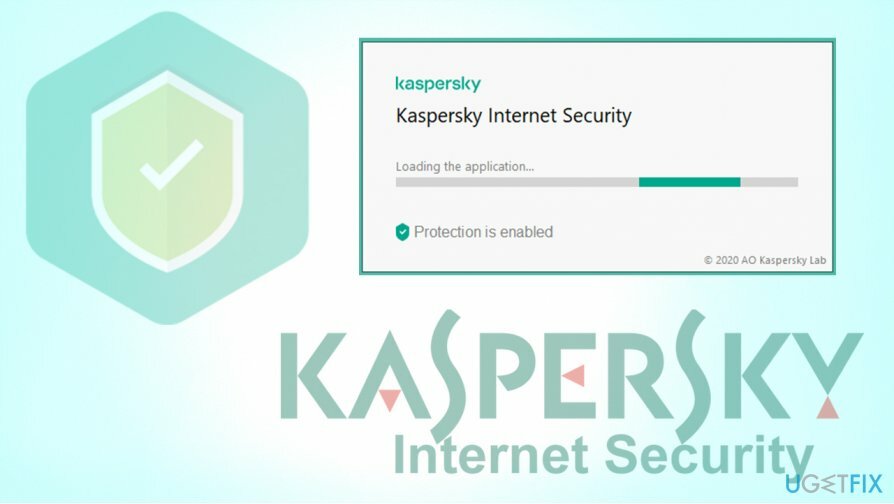
По-долу предлагаме няколко решения за отстраняване на проблема с Kaspersky не стартира – тези стъпки не трябва да са твърде трудни за изпълнение, стига да ги изпълнявате внимателно. Преди да започнете, силно ви съветваме да проверите системата си с ReimageMac пералня X9 софтуер, тъй като проблемът може да е свързан с повредени системни файлове или подобен проблем с операционната система.
Поправете 1. Рестартирайте компютъра си
За да поправите повредена система, трябва да закупите лицензираната версия на Reimage Reimage.
Понякога решението на проблеми като Kaspersky не се стартира може да бъде поправено много лесно, така че нека започнем с прости решения. Ако сте забелязали, че съобщението „Зареждане на приложението“ не изчезва твърде дълго или че нищо не се случва след това, трябва да опитате да рестартирате компютъра си.
Поправка 2. Актуализирайте приложението до най-новата версия
За да поправите повредена система, трябва да закупите лицензираната версия на Reimage Reimage.
Ако успеете да стартирате програмата си Kaspersky в даден момент, трябва незабавно да я актуализирате до най-новата версия, за да сте сигурни, че проблемът няма да се повтори. Този процес зависи от продукта, който използвате – ето как да актуализирате Kaspersky Internet Security:
- Отворете главния прозорец на приложението
- Изберете Актуализация на базата данни
- Щракнете върху Изпълнете актуализацията
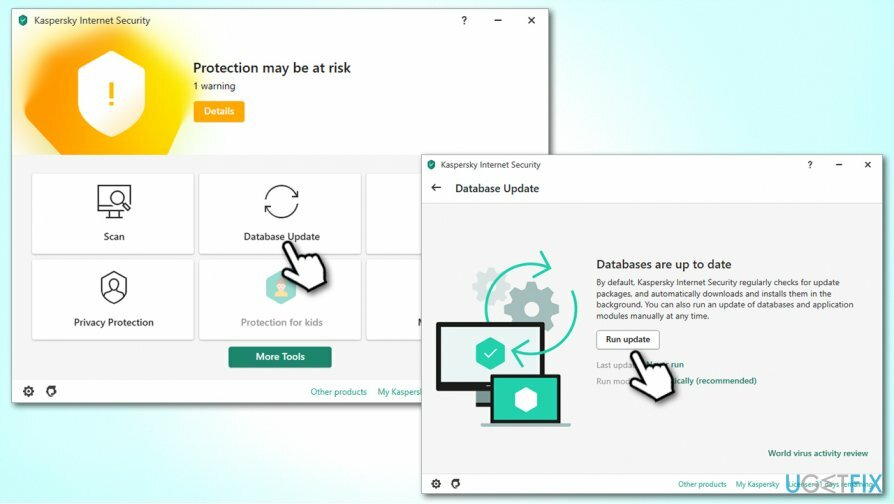
- изчакайте докато не бъдат инсталирани последните актуализации
- Рестартирайте.
Ако все още нямате достъп до приложението, можете да командвате актуализацията дистанционно чрез „Моят Касперски” Трябва обаче първо да влезете с идентификационните данни на акаунта си. Забележка: дистанционното управление не е достъпно за Kaspersky Free версии.
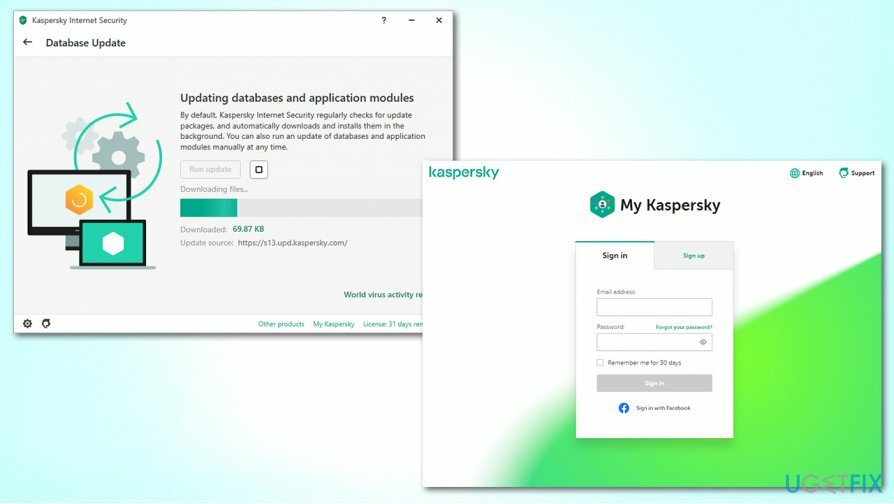
Поправка 3. Преинсталирайте софтуера на Kaspersky
За да поправите повредена система, трябва да закупите лицензираната версия на Reimage Reimage.
Ако горните решения не работят за вас, трябва просто да деинсталирате софтуера на Kaspersky и след това да го инсталирате отново. Ето как да го направите:
- Напишете в Контролен панел в търсенето на Windows
- Отидете на Програми > Деинсталиране на програма
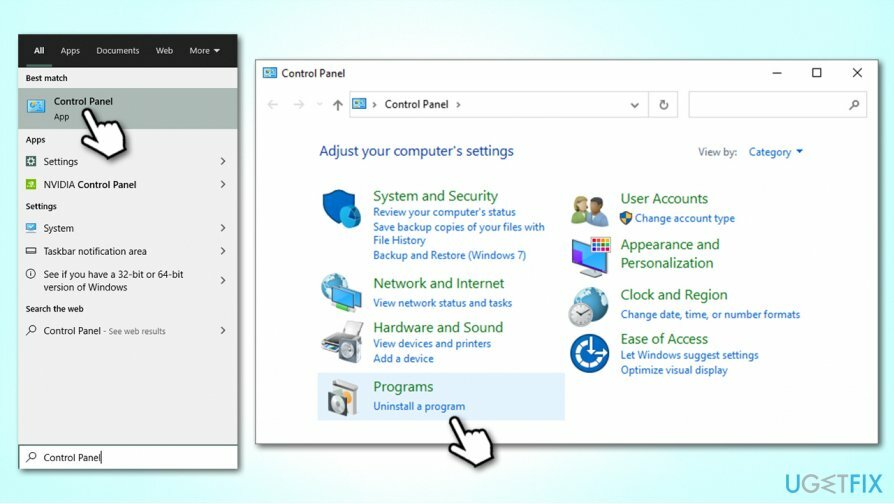
- В Програми и функции раздел, намерете Kaspersky Internet Security или антивирусна програма
- Щракнете с десния бутон и изберете Деинсталиране/Промяна
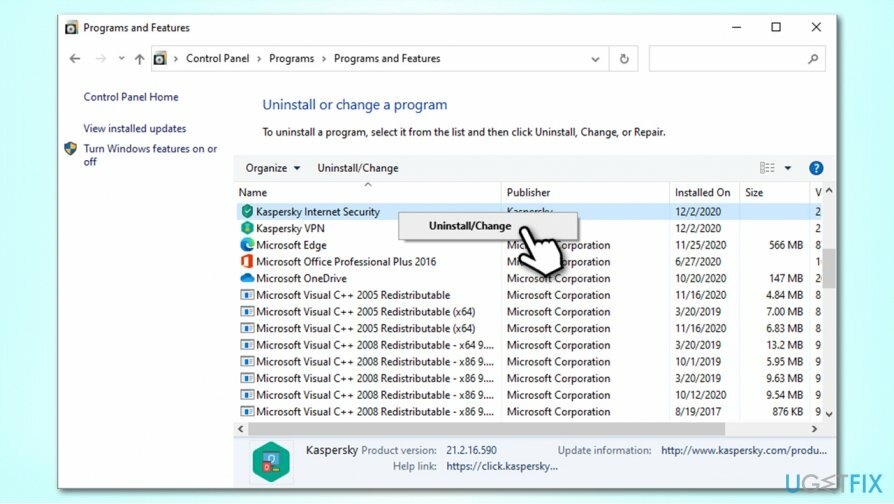
- В подканата изберете да
- Когато стигнете до съветника за настройка за премахване на Kaspersky, щракнете Следващия
- В следващата стъпка се уверете в това Информация за лиценза е отметнат (много важно!)
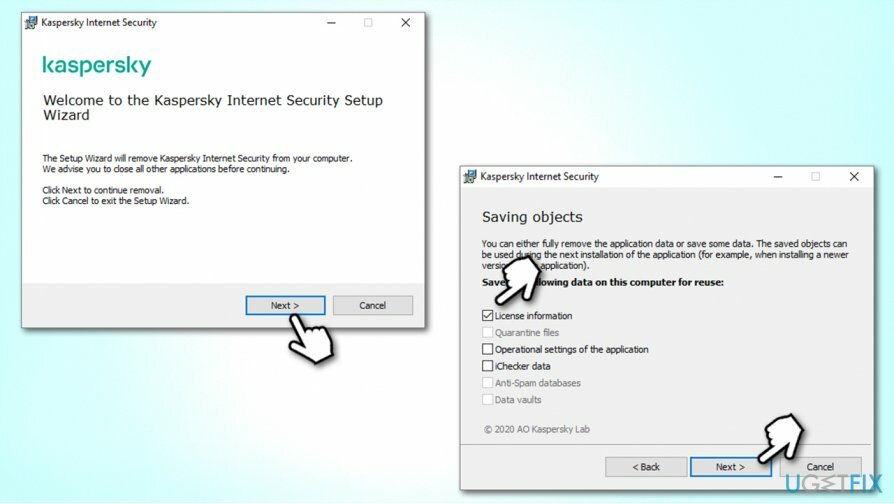
- Щракнете върху Следващия и след това последвайте от Премахване
- Изчакайте процеса да завърши и след това рестартирайте вашата система.
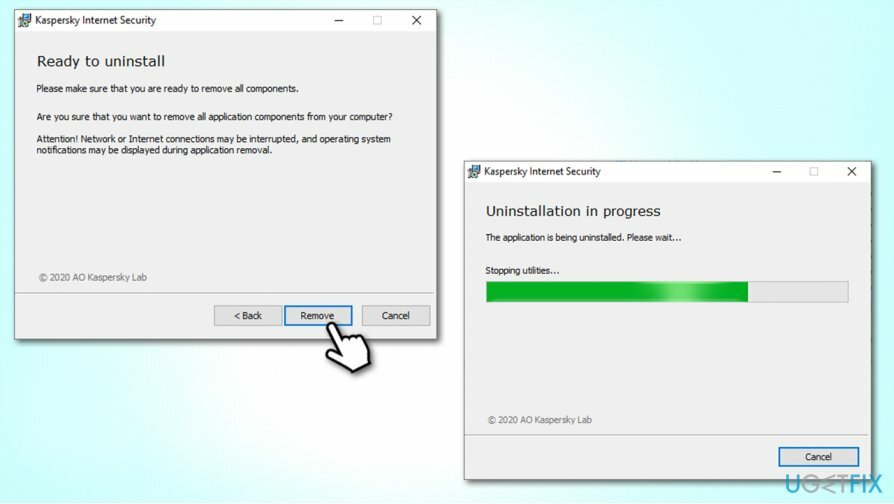
След това трябва да отидете на официалния уебсайт - Антивирус на Касперски, Kaspersky Internet Security, или Kaspersky Total Security. Тъй като сте запазили информацията за лиценза при деинсталирането, няма да я загубите, тъй като Kaspersky автоматично ще я активира с нова инсталация.
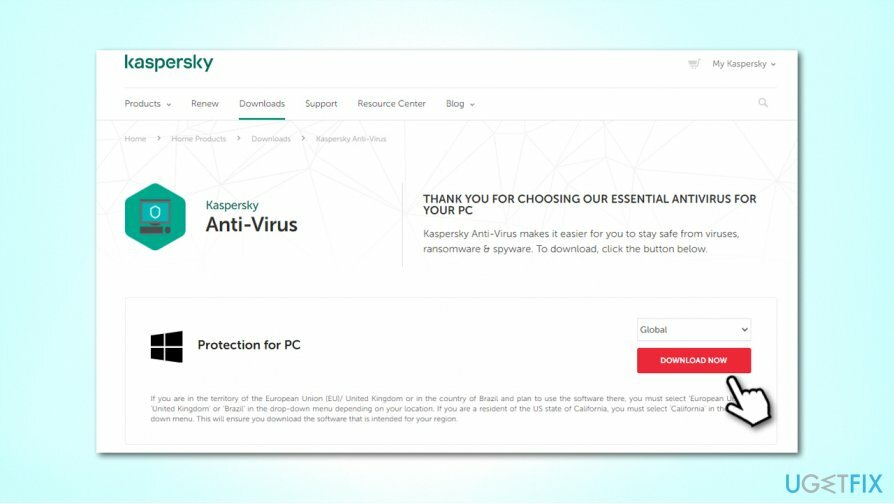
Поправка 4. Използвайте различно приложение за сигурност
За да поправите повредена система, трябва да закупите лицензираната версия на Reimage Reimage.
Ако имате твърде много неудобства и не можете да стартирате Kaspersky Antivirus или Internet Security дори след преинсталирането, можете вместо това да инсталирате различен софтуер за сигурност на трети страни. На пазара има много алтернативи, но моля, уверете се, че AV производителят е с репутация и може да му се има доверие. Ако бъде инсталирана ненадеждна или фалшива програма за сигурност, тя ще даде фалшиво усещане за сигурност и ще бъдете уязвими към атаки на зловреден софтуер.
Ако искате безплатна защита за Windows, Windows Defender е отличен вариант, тъй като е вграден и показва много конкурентни нива на откриване при независимите тестове.[3]
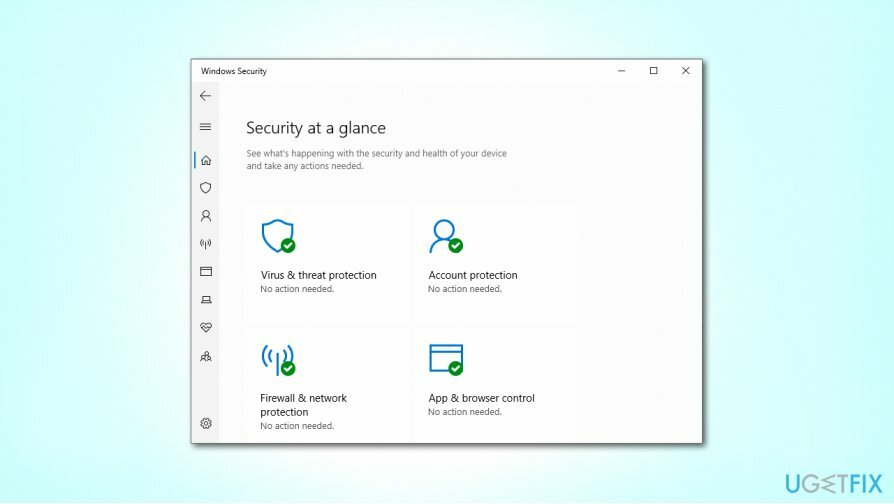
Поправете грешките си автоматично
Екипът на ugetfix.com се опитва да направи всичко възможно, за да помогне на потребителите да намерят най-добрите решения за отстраняване на грешките си. Ако не искате да се борите с техники за ръчен ремонт, моля, използвайте автоматичния софтуер. Всички препоръчани продукти са тествани и одобрени от нашите професионалисти. Инструментите, които можете да използвате, за да коригирате грешката си, са изброени по-долу:
Оферта
направи го сега!
Изтеглете корекцияЩастие
Гаранция
направи го сега!
Изтеглете корекцияЩастие
Гаранция
Ако не сте успели да поправите грешката си с помощта на Reimage, свържете се с нашия екип за поддръжка за помощ. Моля, уведомете ни всички подробности, които смятате, че трябва да знаем за вашия проблем.
Този патентован процес на поправка използва база данни от 25 милиона компоненти, които могат да заменят всеки повреден или липсващ файл на компютъра на потребителя.
За да поправите повредена система, трябва да закупите лицензираната версия на Reimage инструмент за премахване на зловреден софтуер.

VPN е от решаващо значение, когато става въпрос поверителността на потребителите. Онлайн тракери като бисквитки могат да се използват не само от платформи за социални медии и други уебсайтове, но и от вашия доставчик на интернет услуги и правителството. Дори и да приложите най-сигурните настройки през вашия уеб браузър, пак можете да бъдете проследявани чрез приложения, които са свързани с интернет. Освен това браузърите, фокусирани върху поверителността, като Tor не са оптимален избор поради намалената скорост на връзката. Най-доброто решение за вашата пълна поверителност е Частен интернет достъп – бъдете анонимни и сигурни онлайн.
Софтуерът за възстановяване на данни е една от опциите, които могат да ви помогнат възстановите вашите файлове. След като изтриете файл, той не изчезва в нищото – той остава във вашата система, докато не се записват нови данни върху него. Професионално възстановяване на данни е софтуер за възстановяване, който търси работещи копия на изтрити файлове във вашия твърд диск. С помощта на инструмента можете да предотвратите загуба на ценни документи, училищна работа, лични снимки и други важни файлове.